在现代社会手机已经成为人们生活中不可或缺的一部分,随着科技的不断进步,手机的功能也越来越多样化。其中手机蓝牙传送照片的功能备受青睐。通过蓝牙技术,我们可以快速、便捷地将手机中的照片传输到其他设备,无需使用数据线或网络连接。这项功能的出现,极大地方便了我们的生活和工作。无论是与朋友分享旅游照片,还是将工作中的重要资料传输至电脑,手机蓝牙传送照片都成为了我们日常中不可或缺的一环。让我们一起来探索手机蓝牙传送照片的使用方法和便利之处。
手机蓝牙传照片
方法如下:
1.打开手机,进入手机相册
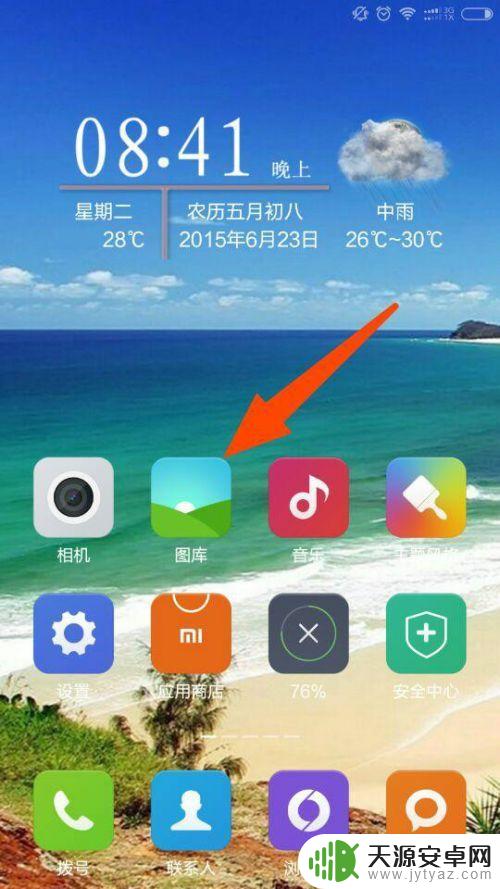
2.进入相册后,选择自己要通过蓝牙发送的照片。如果需要同时发送多张照片,点击某一张照片3-5秒,会勾选好这张照片,再勾选其他照片。
选择好照片后,选择下方的——发送
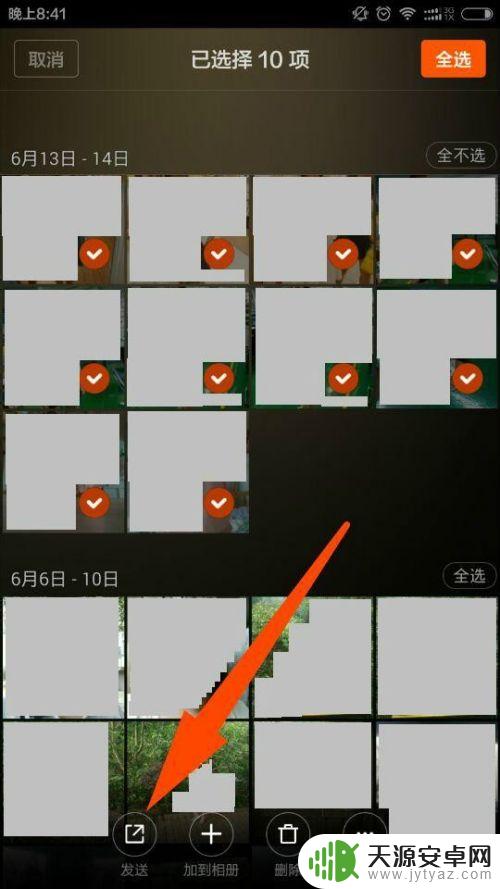
3.选择发送后,会出现手机里可以发送照片的软件及功能,选择——蓝牙。
其实像QQ、短信、微信这些都可以发送照片,但是它有一定的限制。像QQ、微信,就须要在网络畅通的情况下进行,而且最好是在WIFI下使用,因为传照片很费手机流量。而短信传照片,则要收取费用。相对比下来,使用蓝牙还是很方便、省事的。
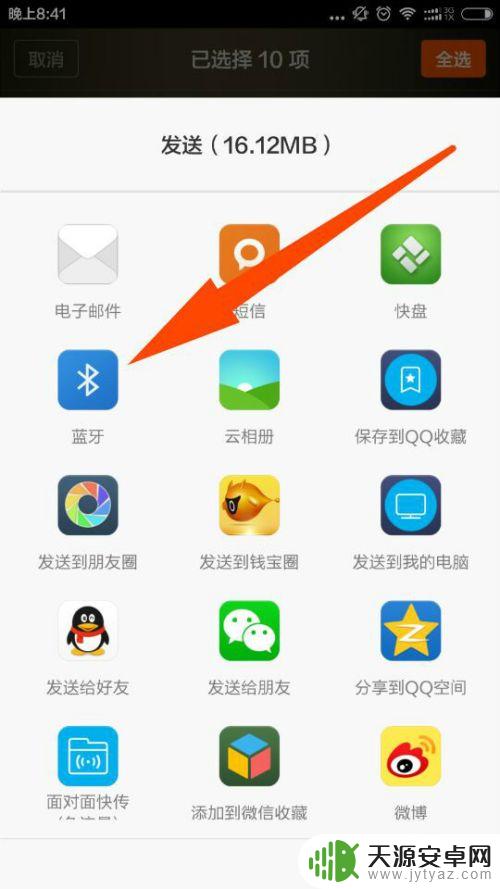
4.选择蓝牙后,会弹出提示。需要将蓝牙打开,选择——打开
并且在这个时候,将朋友的手机蓝牙打开,同时打开 可搜索到此设备,这个很重要,不打开的话,别人是搜索不到蓝牙的。
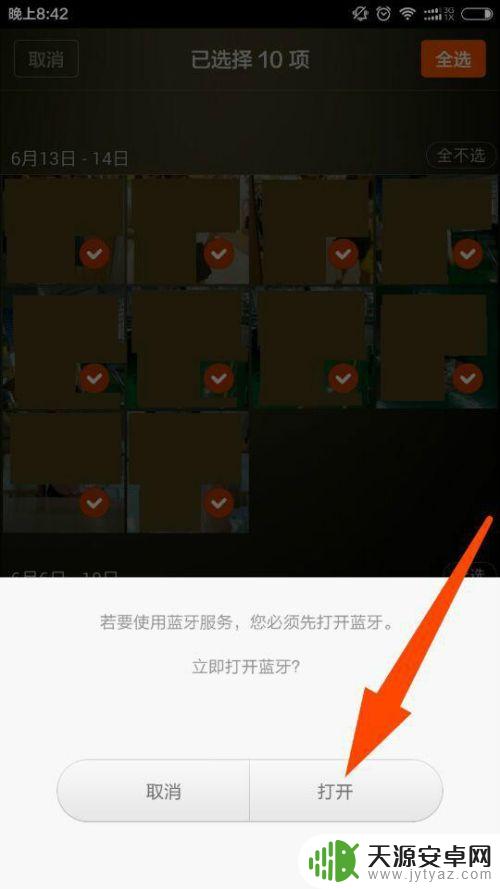
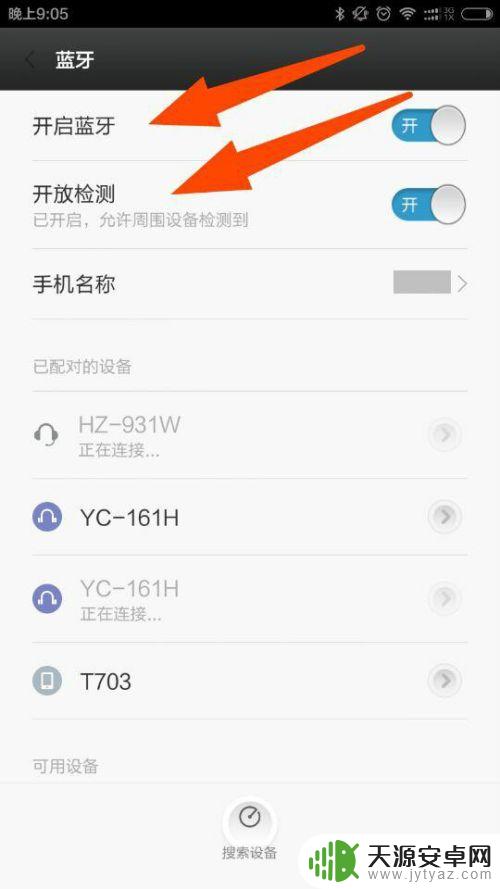
5.打开蓝牙后,进行——扫描查找设备
如果上一步中,朋友的手机蓝牙没有打开 可搜索到此设备,那么在这里就扫描不到对方的蓝牙。
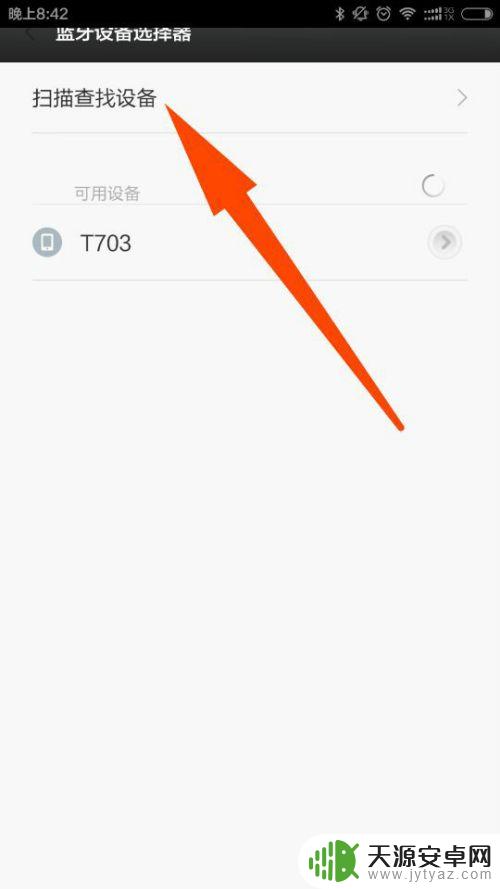
6.这里可能会需要等待几秒钟左右才能查找到朋友的手机蓝牙设备。
扫描出来后,选择对方蓝牙设备
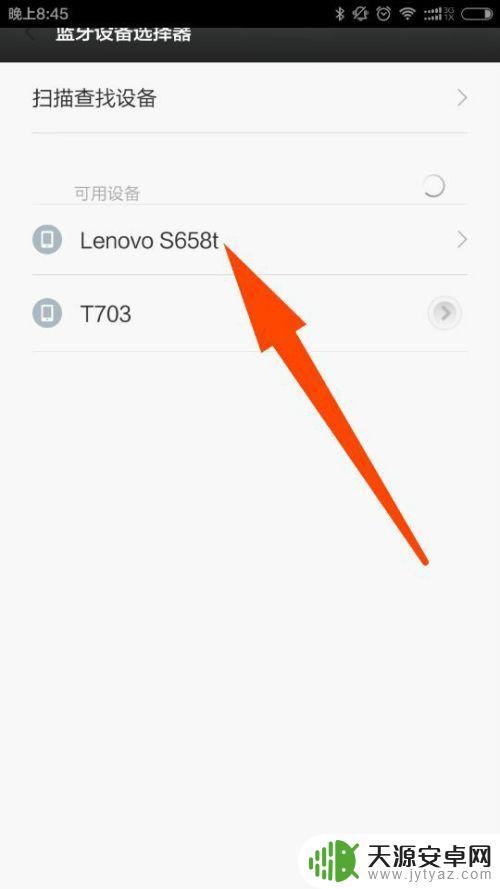
7.这时对方的手机会有提示是否接收,选择接收后,手机会进行传送,这样就OK了。
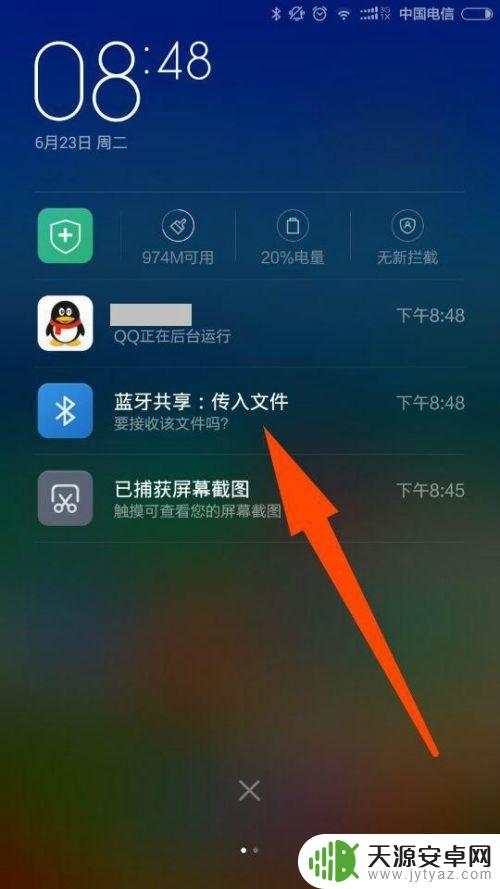
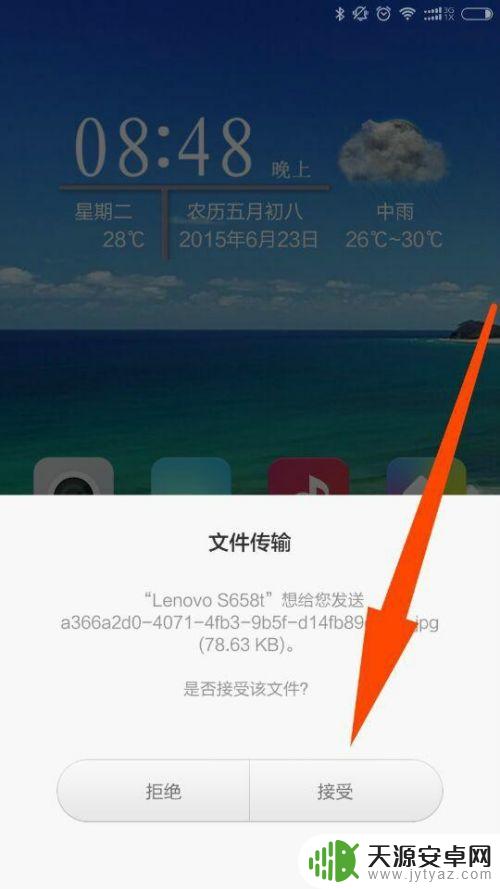
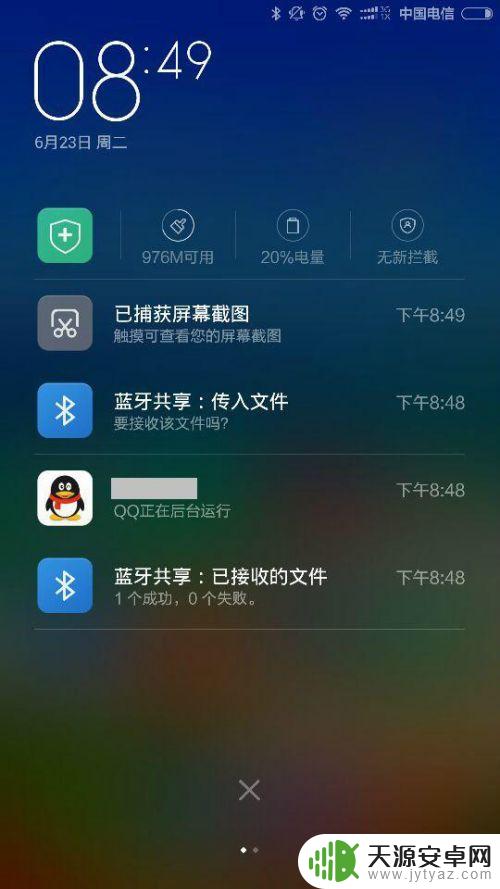
以上就是手机如何使用蓝牙传送照片的全部内容,如果您遇到相同问题,可以参考本文中介绍的步骤进行修复,希望这对大家有所帮助。









